5 Aufgaben, die in Windows 8 einfacher hätten sein sollen
Ich benutze Windows 8 seit einiger Zeit und obwohl ich es gerne benutze, gibt es immer noch einige wirklich nervige Aspekte des Betriebssystems, die ich einfach nicht verstehe. Warum ist es zum Beispiel so schwierig, Dinge zu tun, die früher so einfach waren? Starte deinen Computer neu? Drucken von einer Windows App? Das Betriebssystem wurde "neu erfunden", aber ich finde einige der neuen Wege, um einfache Dinge frustrierend zu machen. Hier ist meine Kritikliste für Windows 8.

Herunterfahren und Neustarten von Windows 8
Ich starte meinen Computer nicht oft neu oder herunter, aber es sollte wirklich einfacher sein, als die Charms-Leiste zu öffnen und dreimal zu klicken! Ich bin mir nicht wirklich sicher, warum Microsoft nicht eine Option zum Herunterfahren und Neustarten auf dem Startbildschirm irgendwo nur klicken, sie haben die Optionen zum Sperren und Abmelden. Stattdessen müssen Sie die Charms-Leiste öffnen, auf Einstellungen klicken, dann auf Power klicken und dann auf Restart oder Shutdown klicken.
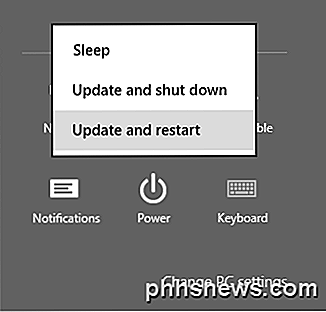
Sie können die Optionen zum Herunterfahren und Neustarten zu dem Kontextmenü hinzufügen oder Verknüpfungen auf dem Startbildschirm erstellen, aber am Ende des Tages sollte es eine einfachere Aufgabe sein.
Drucken von Windows Apps
Dieser bekommt mich auch wirklich! Ich habe eine Weile gebraucht, um herauszufinden, wie ich aus einer Windows-App drucken kann. Ich habe mein Bestes versucht, nicht auf Google zu suchen, weil ich es selbst herausfinden wollte. Ich nahm an, dass es leicht genug wäre, denn das ist etwas, was so ziemlich jeder unter der Sonne tut.
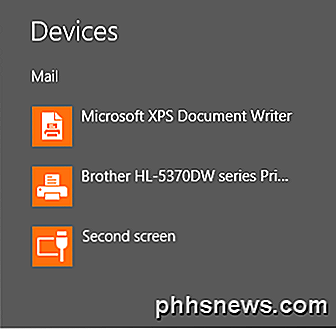
Wieder müssen Sie die Charms-Leiste öffnen und auf Geräte klicken. Dort sehen Sie Ihre Druckerliste. Nicht sehr intuitiv, wenn Sie mich fragen. Glücklicherweise können Sie weiterhin STRG + P drücken, um innerhalb von Windows-Apps zu drucken. Wenn Sie versuchen, ein PDF-Dokument mit der integrierten Reader-App zu drucken, machen Sie das so!
Schließen von Apps in Windows 8
Vom Klicken auf das X in einer normalen Desktop-App auf das Schließen von Apps in Windows 8 wird von der Erde zum Mars übergegangen. Im Grunde genommen besteht die Perspektive von Microsoft darin, dass Sie Windows-Apps einfach ständig geöffnet lassen und zwischen ihnen hin- und herwechseln können. Ich persönlich mag diese Idee nicht zu sehr.
Es gibt mehrere Möglichkeiten, eine App in Windows 8 zu schließen. Am einfachsten ist es, die Maus in die obere Bildschirmmitte zu bewegen, mit der linken Maustaste zu klicken und dann nach unten zu ziehen. Die App-Fenster werden kleiner und verschwinden dann einfach, sobald Sie den unteren Bildschirmrand erreichen. Nach dem Schließen der Apps werden Sie zum Startbildschirm zurückgebracht.
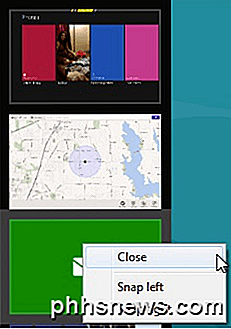
Sie können auch meinen vorherigen Beitrag lesen, in dem Sie die heißen Ecken auf der linken Seite des Bildschirms verwenden, um laufende Windows 8-Apps zu schließen. Bei dieser Methode müssen Sie jedoch jede App manuell schließen. Was passiert, wenn Sie 20 Apps geöffnet haben? Sehen Sie sich den letzten Tipp in meinen 5 Tipps zum Beschleunigen von Windows 8 an, um zu erfahren, wie Sie alle laufenden Windows-Apps auf einmal schließen können.
Starten im abgesicherten Modus
Vorbei sind die Zeiten, in denen Sie F8 gedrückt haben, um eine Liste der Boot-Optionen zu erhalten. Jetzt haben Sie einen mehrstufigen Prozess, um in Windows 8 in den abgesicherten Modus zu gelangen. Zuerst müssen Sie in den Systemwiederherstellungsoptionen booten. Sobald Sie dort sind, müssen Sie eine Reihe von Aufforderungen durchlaufen, bevor Sie schließlich die Option zum Starten im abgesicherten Modus erhalten.
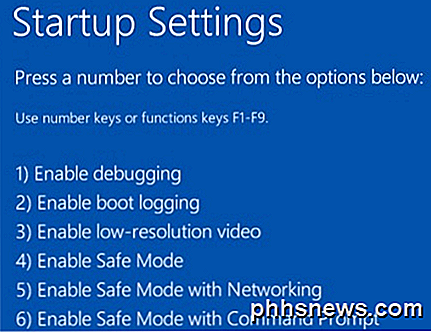
Die neuen Boot-Bildschirme sehen viel besser aus als frühere Versionen von Windows, aber es macht den Prozess viel komplizierter. Sich in den abgesicherten Modus zu begeben, war früher so einfach, jetzt ist es das nicht!
DVDs abspielen
Microsoft hat die Möglichkeit von Windows 8, DVDs aufgrund von Lizenzkosten zu spielen, entfernt, aber wenn Sie so lange etwas in Windows installiert haben, ist es einfach frustrierend, es ohne eine klare Anleitung zu entfernen. Offensichtlich werden die meisten Verbraucher, die neue Windows 8-PCs kaufen, nicht betroffen sein, da der Hersteller wahrscheinlich irgendeine Art von Software zum Abspielen von DVDs installieren wird.
Wenn Sie jedoch auf Windows 8, sogar Windows 8 Pro, aktualisieren, müssen Sie entweder die Software von Drittanbietern herunterladen oder das Windows Media Center-Add-on-Paket erwerben. Es ist nicht so teuer für das Add-on-Paket und Sie können immer ein Programm wie VLC Media Player herunterladen, aber es ist auf jeden Fall verwirrend für Neulinge.
Mit der Zeit bin ich mir sicher, dass sich alle an diese neuen Arbeitsweisen gewöhnen werden, aber gerade jetzt ist es etwas, was mir das Gefühl gibt, dass ich zusätzliche Arbeit leisten muss. Was denken Sie? Magst du Windows 8? Irgendwelche Aufgaben dauern in Windows 8 länger als in früheren Versionen? Lassen Sie es uns in den Kommentaren wissen. Genießen!

Was ist der "Lite" -Modus von Google Maps und sollte ich ihn verwenden?
Wenn Sie festgestellt haben, dass Google Maps auf Ihrem Computer häufig stagniert oder abstürzt, könnte es an der Zeit sein Testen Sie Googles eigene "Lite" -Version des Dienstes, um zu sehen, ob sie besser zu den technischen Daten Ihres Geräts passt. Die Änderung des Haupt-Maps-Layouts finden Sie in der unteren rechten Ecke Ihres Browser-Fensters ein Blitzsymbol.

So fügen Sie Ihrem Apple TV einen Third-Party-Game-Controller hinzu
Seien wir ehrlich: Spielen mit einer TV-Fernbedienung ist meist ein Novum und frustrierend für alles, was komplexer ist als einfache Spiele. Wenn Sie das Spielpotential Ihres glänzenden neuen Apple TVs freischalten möchten, müssen Sie einen echten Gamecontroller verbinden. Lesen Sie weiter, wie wir Ihnen zeigen, wie.



